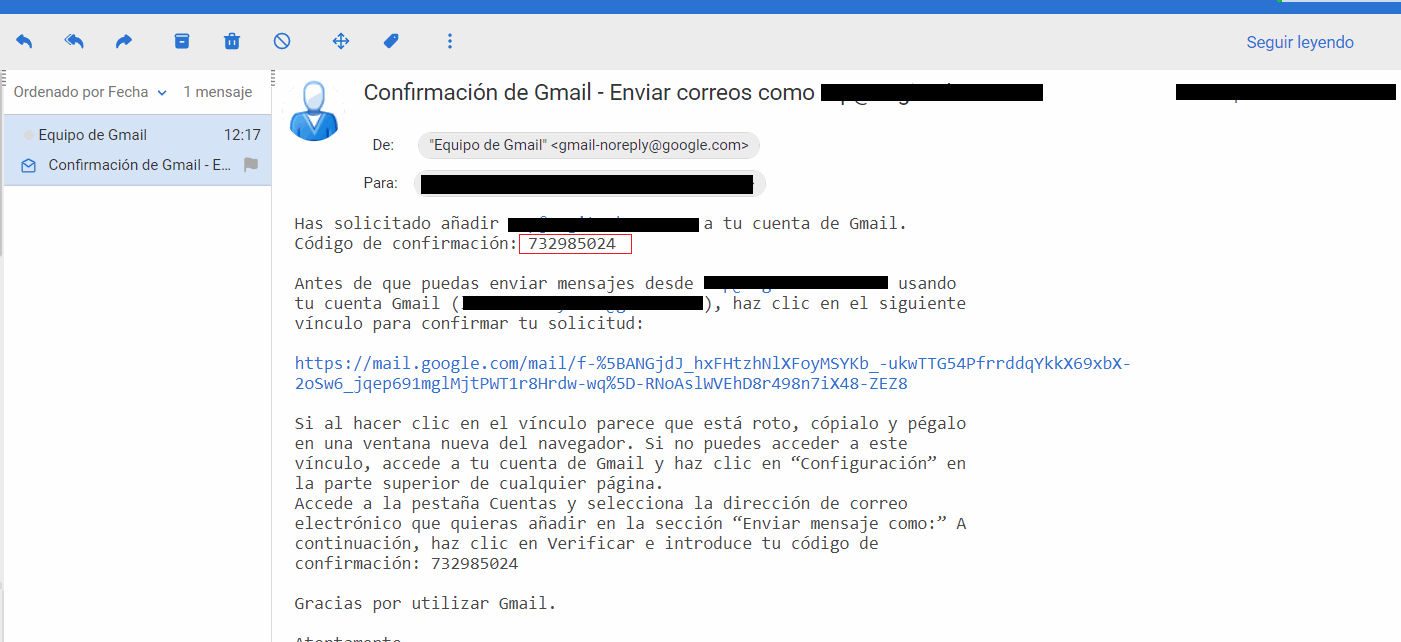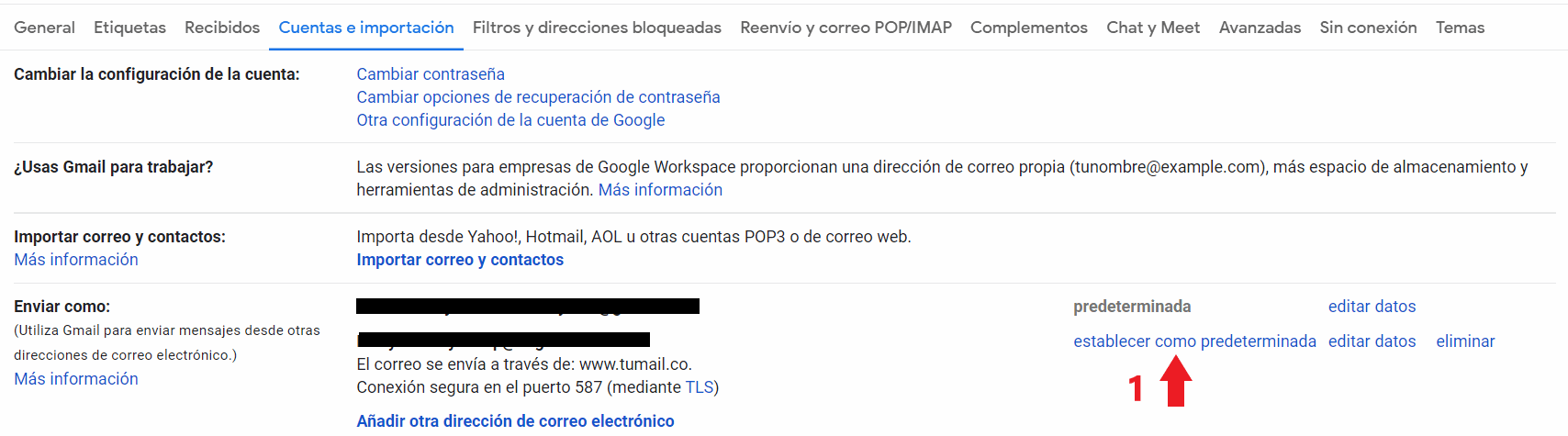Vincular tu dirección (Tumail) a Gmail
Vincular tu dirección (Tumail) a gmail
Esta opción es comúnmente usada cuando deseas usar tu correo corporativo pero con las funcionalidades de gmail, sin tener una licencia propia de gmail. Tanto para enviar correos y recibirlos.
1. Ingresa a tu plataforma de correo tumail.co y asegúrate que las credenciales (Correo + Clave) que tienes te dejen ingresar sin problema a https://www.tumail.co
2. Crea un correo gmail que no tenga una extensión corporativa, es decir que termine en gmail.com (De lo contrario no funcionara).
3. Ingres a tu correo gmail.com y ubica la rosquita en la esquina como se ve en el No.1, luego da clic en Ver todos los ajustes como se ve en el No.2
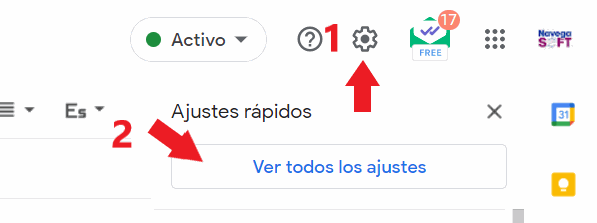
4. Ubicamos el menú Cuentas e importación como se ve en el No. 1, luego buscaremos la sección Enviar como: como se ve en el No. 2, una vez ubicado damos clic en el titulo Añadir otra dirección de correo electrónico, como se ve en el No. 3.
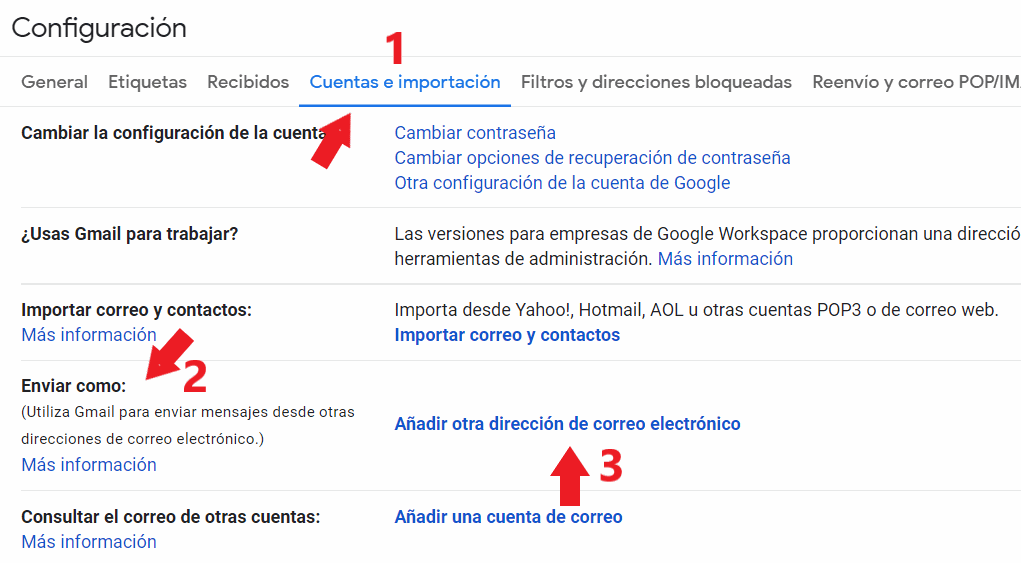
5. Se abrirá una ventana emergente donde debemos añadir:
Nombre: El nombre que deseamos que aparezca nuestro correo.
Dirección de correo electrónico: Nombre exacto del correo electrónico corporativo.
Tratarlo como un alias: Dejar marcada la opción.
Una vez completos damos clic en el botón Siguiente paso
6. En esta nueva ventana llenaremos los datos así:
Servidor SMTP: www.tumail.co
Nombre de usuario: Nombre exacto del correo electrónico corporativo.
Contraseña: Tu contraseña (Importante probar que funcione correctamente como se menciona en el paso 1).
Puerto: 587
Marcar Conexión segura mediante TLS
Una vez completos damos clic en el botón Añadir cuenta
7. Nos llevara a la siguiente pantalla, dejamos esta abierta y nos dirigimos a nuestro correo tumail, para obtener el código que digitaremos acá.
El correo que recibiremos es similar a este, copiamos los números que se resaltan en el recuadro rojo. (Estos números son aleatorios, solo sirvieran los que lleguen a tu correo, los expuestos acá son solo de ejemplo).
Una vez coloquemos el código damos clic en el botón Verificar
8. Completado con éxito nos redireccionara a la siguiente ventana, donde podremos ver que el correo ha sido añadido, solo debemos darle clic en establecer como predeterminado.
Nota: Si deseas añadir mas correos electrónicos desde un mismo gmail para enviar mensajes, se puede repetir el mismo proceso, las veces necesarias.
9. Ahora realizaremos el proceso para recibir los mensajes de nuestro correo tumail a gmail. Siguiente este instructivo
| Vistas | |
|---|---|
| 1331 | Número de vistas |
| 1 | Vistas de miembros |
| 1330 | Vistas públicas |
Compartir Enlace
Compartir por correo
Por Favor entrar para compartir esto webpage por correo.